百度地图如何设置导航时一直显示终点连接线
1、首先我们在手机屏幕上打开百度地图,点击左上角的个人中心按钮。

2、这时会打开百度地图的个人中心页面,点击设置的菜单。
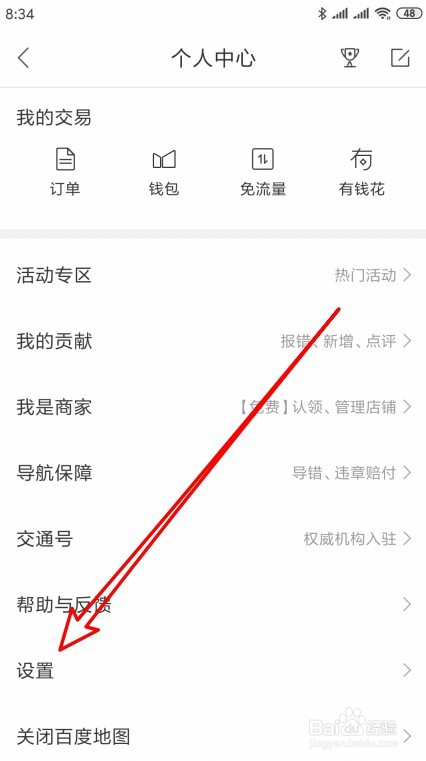
3、然后在打开的设置页面,点击导航设置的菜单项。

4、接下来在打开的导航设置页面,点击导航中显示内容的设置项。

5、然后在打开的页面找到显示车标到终点红色连线的设置项。
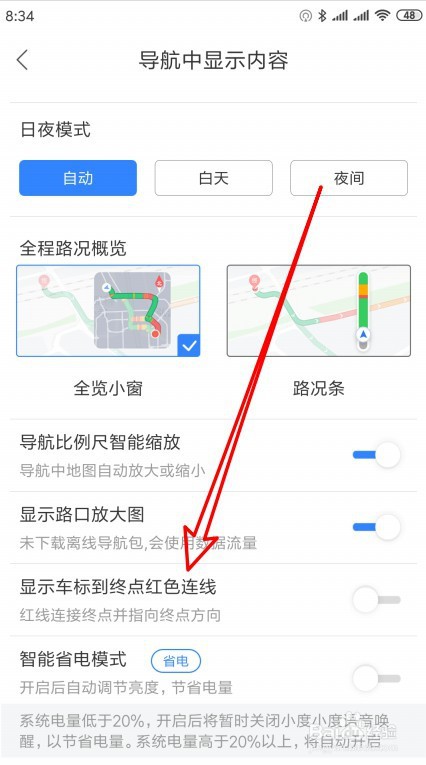
6、点击设置项后面的开关,把它设置为打开的状态就可以了。
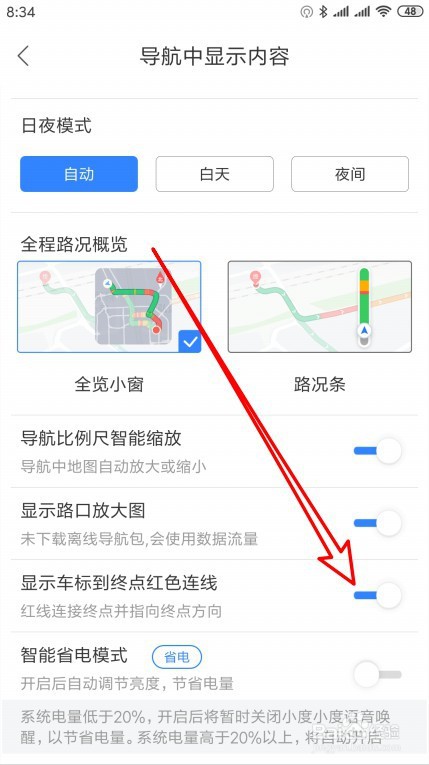
声明:本网站引用、摘录或转载内容仅供网站访问者交流或参考,不代表本站立场,如存在版权或非法内容,请联系站长删除,联系邮箱:site.kefu@qq.com。
阅读量:88
阅读量:124
阅读量:110
阅读量:101
阅读量:96